Das Einrichten einer neuen Surround-Sound-Konfiguration kann entmutigend sein, wenn so viele Lautsprecher richtig positioniert werden müssen. Glücklicherweise enthält Windows 10 ein kleines integriertes Testprogramm, das Ihnen bei der Einrichtung helfen kann. So greifen Sie darauf zu.
Klicken Sie zunächst mit der rechten Maustaste auf das Lautsprechersymbol in Ihrer Taskleiste und wählen Sie „Sounds“ aus dem sich öffnenden Menü.
(Sie können auch die Systemsteuerung öffnen und auf Hardware und Sound > Sound klicken.)
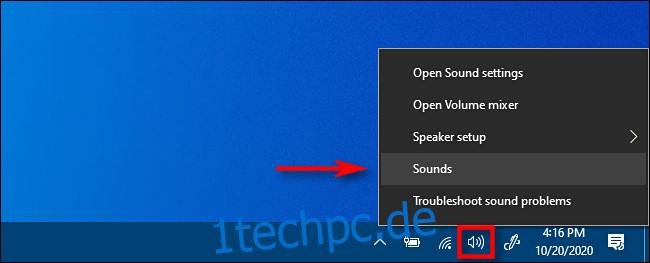
Wählen Sie im angezeigten Fenster die Registerkarte „Wiedergabe“ und wählen Sie dann das Surround-Sound-Ausgabegerät, das Sie testen möchten, aus der Liste aus. Auf vielen PCs ist dies ein Gerät namens „Lautsprecher“. Klicken Sie auf die Schaltfläche „Konfigurieren“, um Ihr ausgewähltes Gerät zu konfigurieren.
(Sie können auch mit der rechten Maustaste auf das Gerät in der Wiedergabeliste klicken und „Konfigurieren“ auswählen [Device Name].“
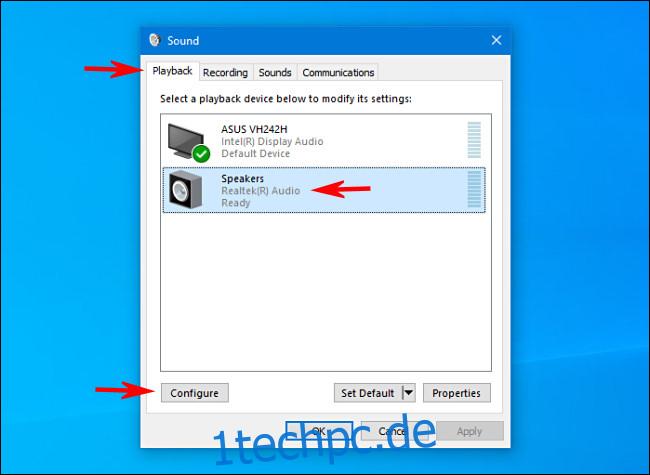
Ein „Speaker Setup“-Fenster wird geöffnet. Wählen Sie in der Liste der Audiokanäle die Konfiguration aus, die Sie testen möchten. Wenn Sie beispielsweise 7.1-Surround-Sound angeschlossen haben und das testen möchten, wählen Sie „7.1 Surround“.
Klicken Sie als Nächstes auf die Schaltfläche „Test“ direkt unter der Kanalliste. Sie hören einen Testton, der nacheinander über alle Lautsprecher in der Konfiguration abgespielt wird. Während jeder Lautsprecher spielt, wird er im Diagramm hervorgehoben.
Wenn Sie den Testvorgang stoppen möchten, klicken Sie erneut auf die Schaltfläche „Test“, auf der „Stop“ angezeigt wird, während das Glockenspiel spielt.
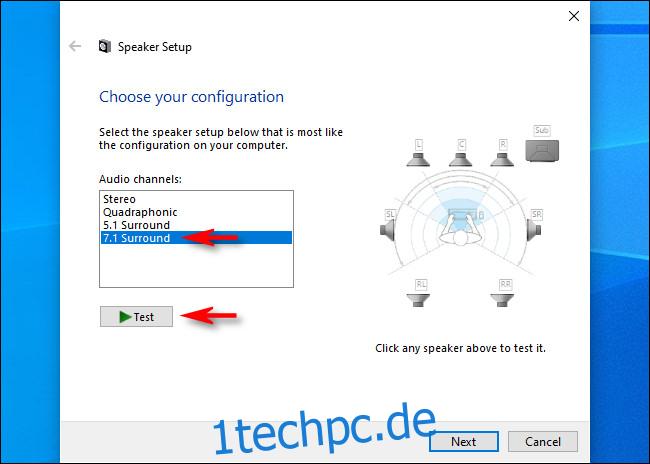
Wenn Sie einzelne Lautsprecher testen möchten, klicken Sie sie im Diagramm auf der rechten Seite des Fensters an. Wenn Sie auf einen Lautsprecher klicken, wird ein Glockenton über diesen bestimmten Lautsprecher wiedergegeben. Dies kann Ihnen helfen herauszufinden, ob Ihre Lautsprecher richtig positioniert sind.

Danach können Sie auf „Abbrechen“ klicken oder das Fenster mit der Schaltfläche „X“ in der Ecke schließen. Schließen Sie dann die „Sound“-Eigenschaften, und schon sind Sie auf dem Weg.
Sie können auch auf „Weiter“ klicken und den Assistenten durchlaufen, um Windows bei Bedarf mitzuteilen, welche Lautsprecher Sie nicht angeschlossen haben.
Viel Spaß beim Zuhören!

